FastStone Capture是一款体积小巧、功能强大、简单易用的屏幕捕捉工具,不仅提供多种捕捉方式(如:活动窗口、指定窗口/对象、矩形区域、手绘区域、整个屏幕、滚动窗口等),而且还提供屏幕录像机、放大镜、拾取颜色、标尺等辅助功能,支持快捷键操作。且FastStone Capture内置功能完善的图像编辑器,支持几乎所有主流图片格式,例如:BMP、JPG、JPEG、GIF、PNG、TIFF、WMF、ICO、TGA 和 PDF 等文件格式,其独有的光滑和毛刺处理技术让图片更加清晰,提供缩放、旋转、减切、颜色调整功能,截图后的保存选项也特别丰富和方便,非常好用。
除提供缩放、旋转、剪切、格式转换、调整大小等基本功能外,FastStone Capture还可向图像中加入标题、边框和水印、文本、线条、图形等内容,并可调整图像颜色,进行多种特效处理。

FastStone Capture首先如何拼接图片呢?
FastStone Capture是一款操作简单,占内存又比较小的实用性软件,使用它可以节省很多的时间成本。今天就教大家如何拼接图片,感兴趣的话一起往下看看哦~
1、点击【在编辑器中打开文件】,然后点击【打开】选择需要拼接的图片

2、选择好后 点击【打开】按钮

3、然后刚刚选中的图片就会导入进软件的编辑器中啦,随后点击【合并】

4、点击合并后可以先选择预览 也可以直接点击合并即可合成哦

5、这就是合并图片的方法啦!
软件特色
1、功能完整
避免随意修改或删减功能,优化参数设置。
2、安全纯净
不集成广告插件或恶意程序,无弹出窗口。
3、精准智能
汉化力求精准完整,智能安装,彻底卸载。
4、持续更新
与原版软件同步更新,不断提升作品质量。
软件功能
1、取色器
现在网上各式各样的取色器应该不少了,包括之前一直用的蓝色经典推荐的ColorSPY , Firefox 下还有一个专门的取色器扩展ColorZilla ,这些都是很好的软件。但自从使用了FS Capture 之后,这些我都很少用到了。原因很简单,各种取色软件的功能都大同小异,FS Capture 非常小巧,既然有这样一个小软件能够包含取色器、屏幕放大镜和截屏的功能,为什么还要为这些功能而分开多个软件呢。FastStone Capture 的取色支持RGB 、Dec 和Hex 三种格式的色值,而且还有一个混色器,取到颜色之后可以再编辑。
2、屏幕放大镜
这确实是一个不错的功能,特别是现在我们已经习惯用DIV 来对页面,DIV 之间的对齐不像 表 格那样容易控制,有时为了调整几个象素的偏差,不得不对着屏幕盯很久。有这样一个放大镜就方便多了。使用时只需点击一下FS Capture 窗口上的放大镜图标,鼠标变成一个放大镜的样子,然后在需要放大的地方按下左键就可以了,就像手里真的拿着一个放大镜一样。可以设置放大倍 律,放大镜的尺寸,外观(圆形,矩形以及圆角矩形)以及是否平滑显示,按ESC 键或单击右键可退出放大镜。
3、屏幕录像机
屏幕录像机功能可以录制屏幕动作,将窗口/对象、矩形区域或全屏区域的屏幕录制为高清晰 WMV 视频。
4、截屏
包括了全屏截取,当前活动窗口截取,截取选定区域,多边形截取和截取滚动页面等,基本上常用的都有了。特别是滚动截取,许多朋友为了这个功能不惜安装各种重量级的截屏软件,甚至四处下载各种软件的破解器—— 忘了说了,FS Capturte 是一款免费软件!
5、图像浏览/ 编辑
FS Capture 还包括快速浏览/ 编辑图像的功能,可以点击主窗口的“ 打开” 图标快速打开一幅图片,进行简单的缩放、裁切、旋转、加文字等轻量级的操作。把网页中图片拖到FS Capture 的窗口上,会快速打开图像浏览窗口。
FastStone Capture如何进行截屏
相信FastStone Capture这款高质量截图软件大家并不陌生,那么它如何进行截屏、截长图呢?有没有专门针对截屏、截长图的FsCapture教程呢?别急,接下来让我们一起学习下吧!
1.主界面

2.截屏当前活动窗口
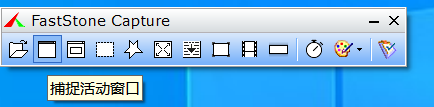
3.截屏窗口/对象:可自由选择需截图的窗口
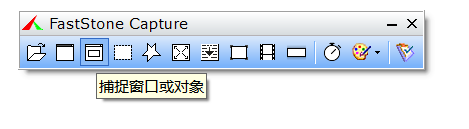
4.捕捉矩形区域:可以任意拖动鼠标进行截图
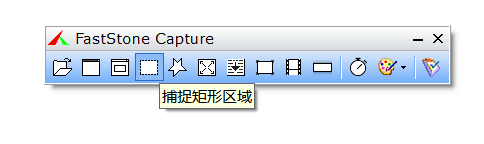
5.捕捉手绘区域:可以手绘截取任意形状截图
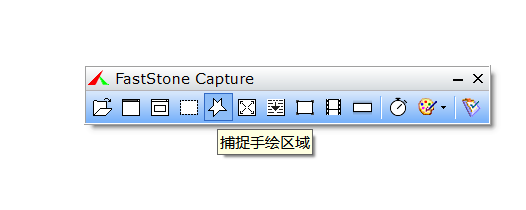
6.捕捉整个屏幕
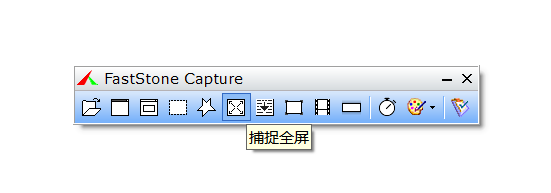
7.捕捉滚动截图:可选择滚动区域,截长图,点击按钮后选择滚动截图区域
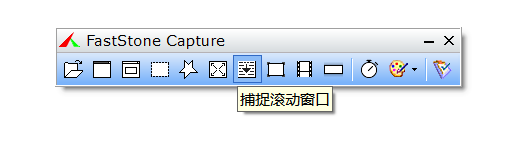
蓝框显示内容为:
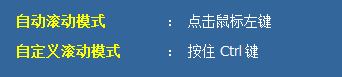
然后我们点击鼠标左键,开始截长图,红色框内为显示区域:
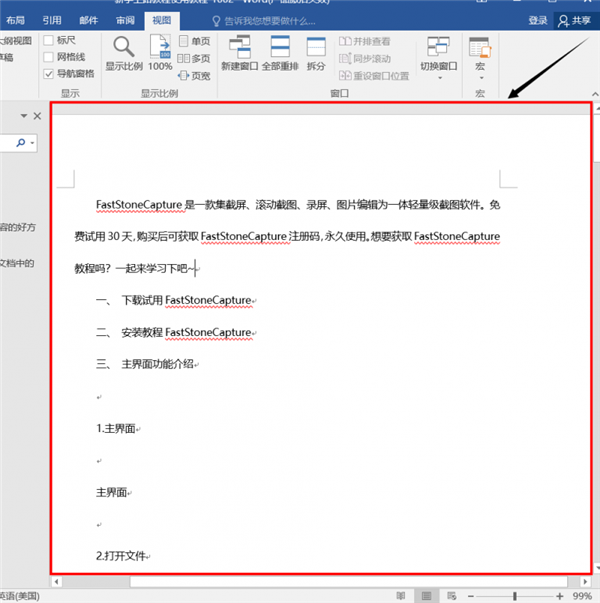
停止截取可以按下键盘左上角的Esc键即可停止:
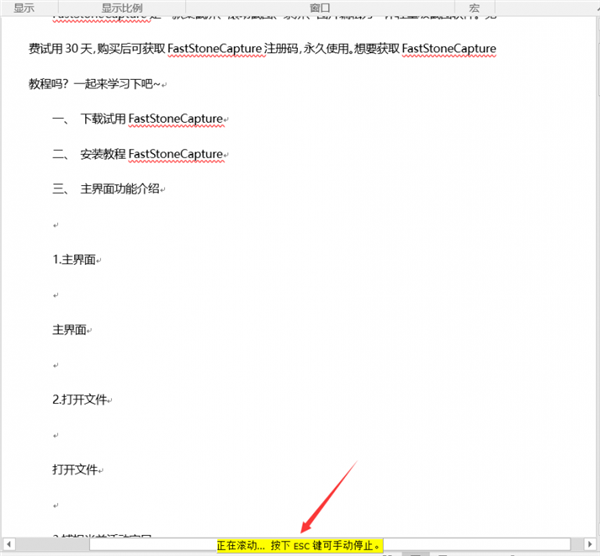
生成的长图可以进行二次编辑或者直接保存使用啦~是不是很简单呢?以上就是FSCapture如何进行截屏、截长图教程啦!
 FastStone Capture新手教程
FastStone Capture新手教程FSCapture是一款集截屏、滚动截图、录屏、图片编辑为一体轻量级截图软件。想要获取FsCapture教程吗?今天小编为大家带来了FastSt...
 FastStone Capture如何进行截屏
FastStone Capture如何进行截屏FastStone Capture是一款非常实用的截图以及图像处理捕捉软件,该软件具有干净清爽的用户界面和丰富的功能板块,能够帮助用户轻...
- 第1楼当快广州市网友发表于: 2022-01-14 09:33:55
- 占用内存很小,而且不用安装,超好用
1盖楼(回复)



























 赣公网安备36010602000086号,版权投诉请发邮件到website-sun@qq.com,我们会尽快处理
赣公网安备36010602000086号,版权投诉请发邮件到website-sun@qq.com,我们会尽快处理